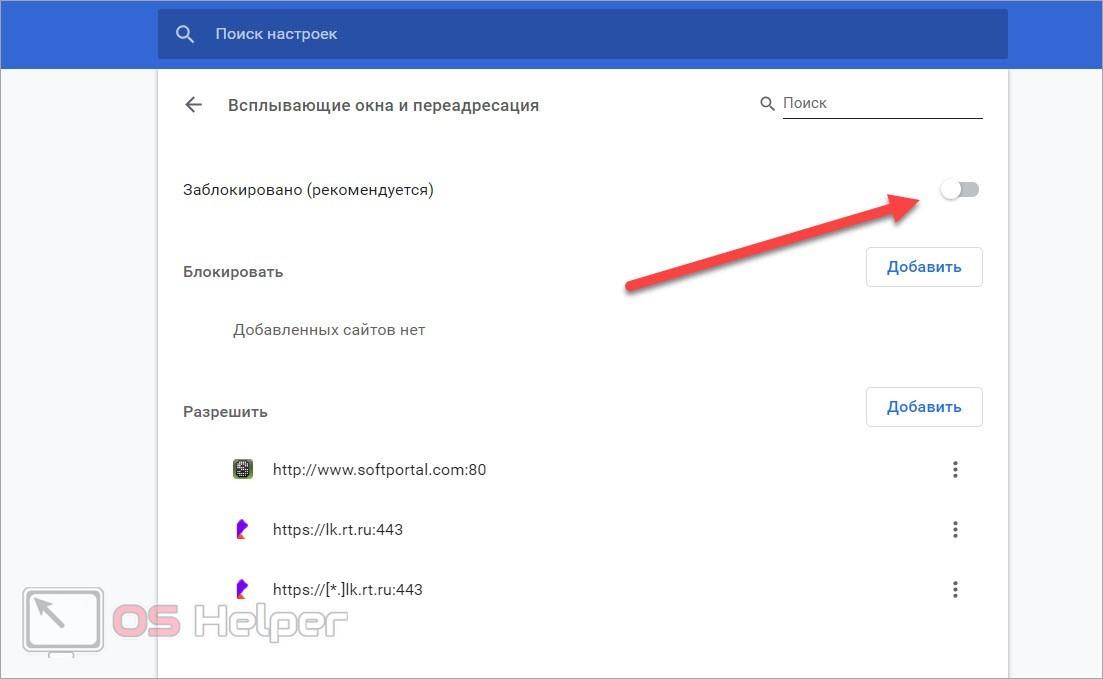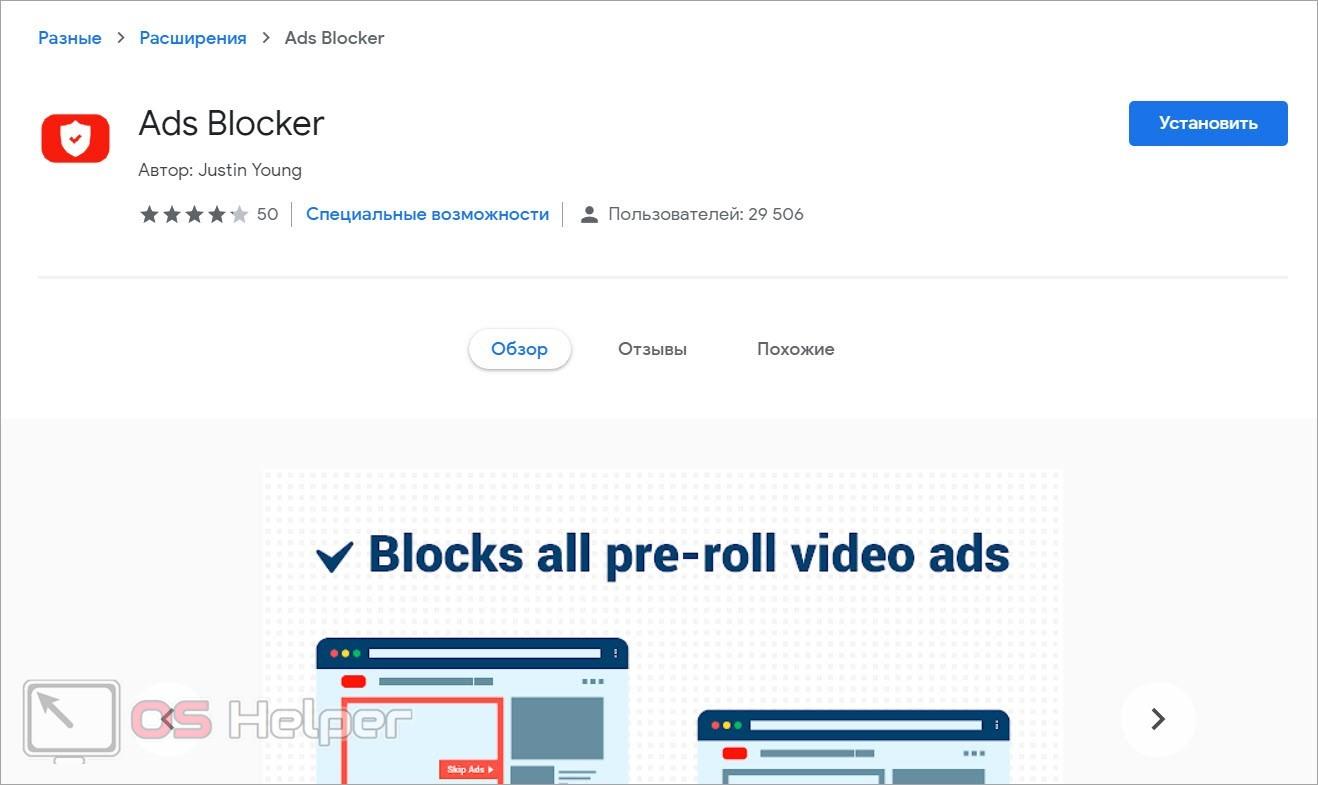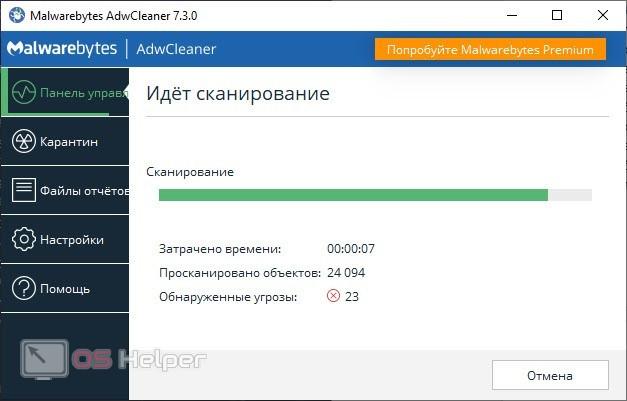Современный пользователь интернета постоянно сталкивается с сотнями рекламных окон на сайтах. Кроме этого, постоянно существует риск «подхватить» вирусное ПО, из-за которого рекламы будет еще больше. Она начнет появляться на отдельных вкладках и даже в операционной системе. Сегодня мы поговорим о том, как удалить рекламу в браузере Google Chrome.
Современный пользователь интернета постоянно сталкивается с сотнями рекламных окон на сайтах. Кроме этого, постоянно существует риск «подхватить» вирусное ПО, из-за которого рекламы будет еще больше. Она начнет появляться на отдельных вкладках и даже в операционной системе. Сегодня мы поговорим о том, как удалить рекламу в браузере Google Chrome.
Если текстового руководства окажется недостаточно, то обязательно посмотрите представленный видеоролик.
Встроенный функционал браузера
Начнем со стандартных возможностей браузера. Несмотря на популярность Google Chrome, функционал по блокировке рекламы в нем все еще ограничен. Вы можете отключить только всплывающие окна. Эта возможности избавит вас от надоедливых оповещений и предложений при входе на сайты. Для включения опции воспользуйтесь следующим руководством:
- Откройте Google Chrome и зайдите в боковое меню.
- В списке разделов выберите «Настройки».
- Пролистайте страницу вниз и кликните на кнопку «Дополнительные».
- В новом списке перейдите к подразделу «Настройки контента».
- Найдите строку «Всплывающие окна и переадресация».
- Параметр «Заблокировано» должен быть выключен. В такой ситуации вы не будете получать надоедливую рекламу в виде всплывающих окон. Также на этой странице можно указать сайты исключения.
Блокировщики рекламы
Большинство пользователей любых браузеров устанавливают специальные расширения, которые блокируют 90% рекламных блоков и роликов. Так вы можете избавиться от надоедливых вставок в середине видео, мерцающих блоков с рекламой на любимых новостных ресурсах и так далее. При использовании блокировщика серфинг в интернете становится гораздо приятнее. Чтобы установить подобное дополнение в Google Chrome, выполните следующие действия:
- Через боковое меню зайдите в «Дополнительные инструменты» — «Расширения».
- Слева откройте дополнительную панель и нажмите на кнопку перехода к интернет-магазину.
- На открывшейся странице найдите поисковую строку и введите название AdBlock. Также вместо данного плагина можно установить Adguard, Adblocker, Ads Blocker и так далее.
- На странице с описанием плагина находится кнопка «Установить».
- После нажатия появится всплывающее окно, в котором нужно подтвердить выполнение операции.
- Когда расширение установится, на верхней панели браузера появится фирменная иконка. Активируйте работу блокировщика с помощью нажатия на нее.
В подобных расширениях также имеются дополнительные настройки. Вы можете составить список исключений, на которых реклама будет отображаться по-прежнему. Это необходимо в тех случаях, когда ресурсы отказываются работать при включенном блокировщике.
Удаление рекламного ПО
Следующий случай немного сложнее обычной блокировки рекламы на страницах сайтов. Дело в том, что из-за невнимательности пользователь может скачать вредоносные файлы или посетить ресурсы, которые распространяют рекламу. Из-за этого рекламный вирус может попасть в настройки самого браузера. Это проявляется в произвольном открытии сайтов с рекламными объявлениями и предложениями.
Также может замениться основная поисковая система. Дополнительно появляются всплывающие окна в самой операционной системе. Исправить данную проблему с помощью сброса настроек ОС или браузера невозможно, также не поможет обычная антивирусная программа. Чтобы избавиться от рекламного ПО, необходимо сделать следующее:
- Откройте ссылку, по которой можно скачать специальную утилиту AdwCleaner.
- Запустите скачанный файл. Установка не требуется.
- В окне программы AdwCleaner нажмите кнопку «Сканировать».
- Подождите, пока утилита скачает базы данных и просканирует систему. В статистике вы можете наблюдать количество обнаруженных угроз.
- После сканирования кликните по «Очистить и восстановить».
Заключение
На этом мы заканчиваем разбор данной темы. Теперь вы сможете избавиться от рекламы любых видов, используя браузер Google Chrome и несколько сторонних средств. Если у вас есть вопросы и проблемы с удалением рекламы, то пишите об этом в комментариях к статье.